1. เปิด โปรแกรม Circuit Wizard
2. คลิ๊กเมนู Project > Circuit Symbols > Passive Components > Resistor เพื่อสร้าง ตัวต้านทาน
3. จะได้สัญลักษณ์ ตัวต้านทาน
5. เลื่อนเม้าท์วางบนพื้นที่ว่าง และคลิ๊กเม้าท์ขวา เลือก Paste
6. จะปรากฎสัญลักษณ์ ตัวต้านทานขึ้นที่เม้าท์ ให้ลากเม้าท์ นำไปยังตำแหน่งที่ต้องการ และคลิ๊กเม้าท์เพื่อวางตัวต้านทานตัวที่ 2
7. เลื่อนเม้าท์วางบนพื้นที่ว่าง และคลิ๊กเม้าท์ขวา เลือก Paste เพื่อเพิ่มตัวต้านทานตัวที่ 3, 4,... จนครบตามจำนวนที่เราต้องการ
8. ตามปกติ ตัวต้านทานที่สร้างจากโปรแกรม จะอยู่ในตำแหน่งแนวตั้ง หากเราต้องการให้อยู่ในแนวนอน ให้ใช้เม้าท์คลิ๊กเลือกตัวต้านทานที่เราต้องการปรับ และนำเมาท์ ไปคลิ๊กคำสั่ง Rotate เพื่อหมุนรูปให้ทวนเข็มหรือตามเข็มนาฬิกาตามต้องการ
9. เมื่อได้รูปอยู่ในตำแหน่งที่ต้องการแล้ว ให้ลากเส้นต่อวงจรตามต้องการ
10. การลากเส้นเชื่อมต่อวงจร ทำได้โดย การนำเม้าท์วางที่ปลายของตัวต้านทานและคลิ๊ก และลากไปยังจุดที่ต้องการต่อและคลิ๊ก วงจรจะต่อสายให้ตามต้องการ
11. ทำตามข้อ 10 เพื่อต่อวงจรจนได้วงจรตามการต่อที่ต้องการ
12 จากนั้นให้เปลี่ยนค่าความต้านทานแต่ละตัวให้ได้ค่าตามวงจรกำหนด โดยใช้เม้าท์ ดับเบิ้ลคลิ๊กที่ตัวความต้านที่ต้องการเปลี่ยน จะปรากฎกล่องขึ้นมาให้เราปรับค่า โดยการแก้ไขค่าที่ Value ซึ่งจะมี 2 ตำแหน่ง คือ ตำแหน่งแรกจะเป็นตัวเลข ค่าของความต้านทาน ให้พิมพ์ตัวเลขลงไปได้เลย ส่วนตำแหน่งที่ 2 จะเป็นหน่วย ให้คลิ๊กที่ปุ่มขึ้นและลงด้านหลังเพื่อเลือกหน่วยตามต้องการ
13. คลิ๊กเมนู Project > Test Equipments > Digital Multimeter เพื่อสร้าง เครื่องวัดแบบดิจิตอล
15. ให้เปลี่ยนเครื่องวัดให้เป็นโอห์มมิเตอร์ โดย นำเม้าท์ไปวางบนเครื่องวัด และคลิ๊กเมาท์ขวา เลือก Intrument > Ohm เครื่องวัดก็จะเปลี่ยนเป็น Ohm Meter เพื่อใช้วัดความต้านทานของวงจรต่อไป
16. จากนั้นทำการต่อเครื่องวัดเข้ากับจุด 2 จุด ที่ต้องการความต้านทานรวม
17. ทำการทดลองวัดความต้านทานรวม โดยการคลิ๊กเมนู Project > Run หรือคลิ๊กที่ไอค่อน Run ตามภาพ
18. ที่เครื่องวัดจะปรากฎค่า ความต้านทานรวมของวงจรที่จุดที่ทำการวัด
ตามวงจร จะได้ความต้านทานรวม เท่ากับ 3.41 โอห์ม

















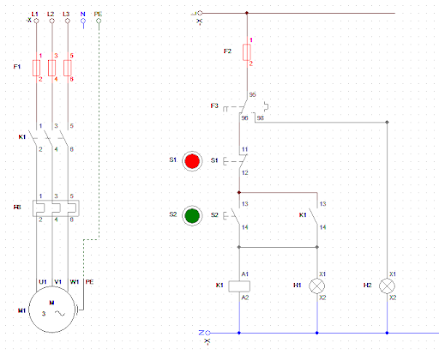





ความคิดเห็น